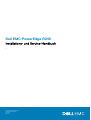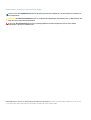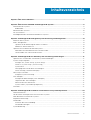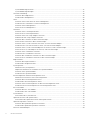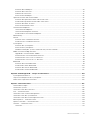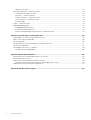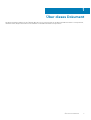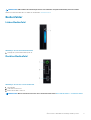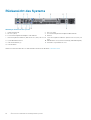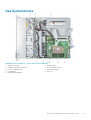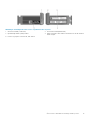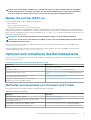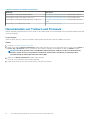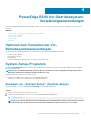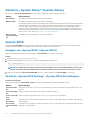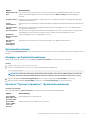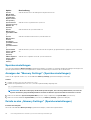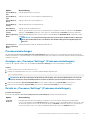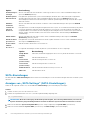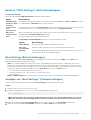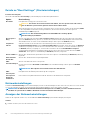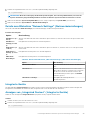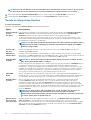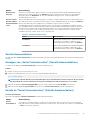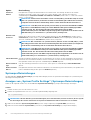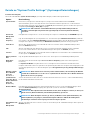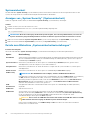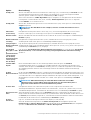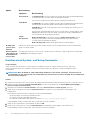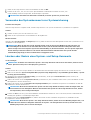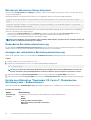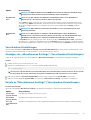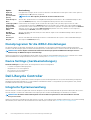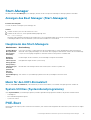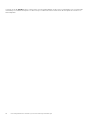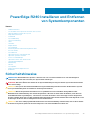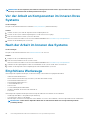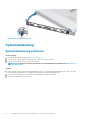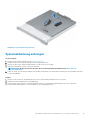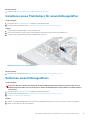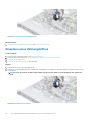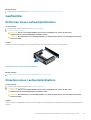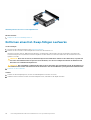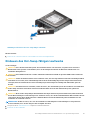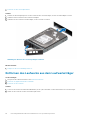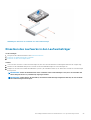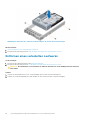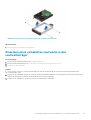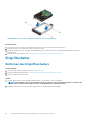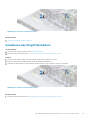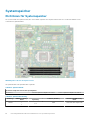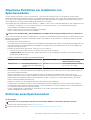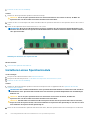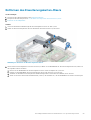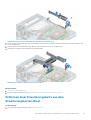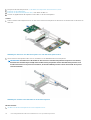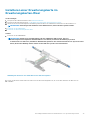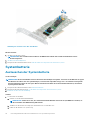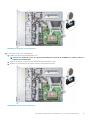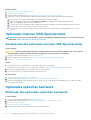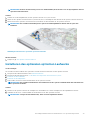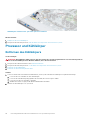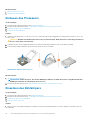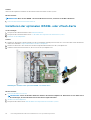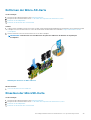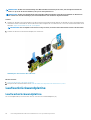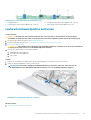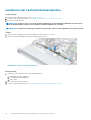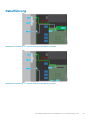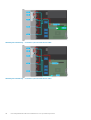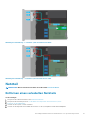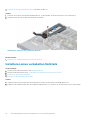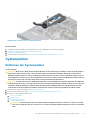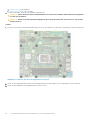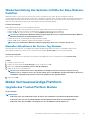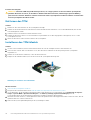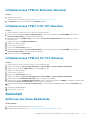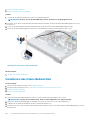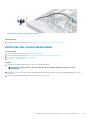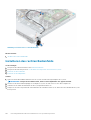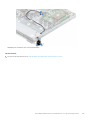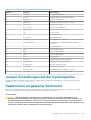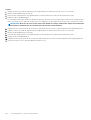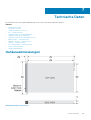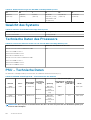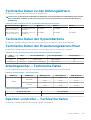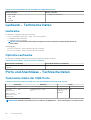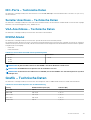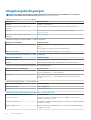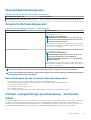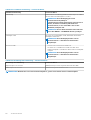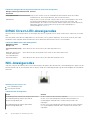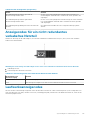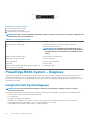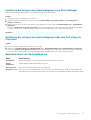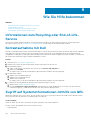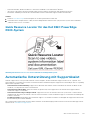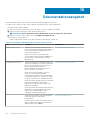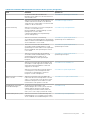Dell EMC PowerEdge R240
Installations- und Service-Handbuch
o
Vorschriftenmodell: E57S Series
Vorschriftentyp: E57S001
June 2020
Rev. A05

Anmerkungen, Vorsichtshinweise und Warnungen
ANMERKUNG: Eine ANMERKUNG macht auf wichtige Informationen aufmerksam, mit denen Sie Ihr Produkt besser
einsetzen können.
VORSICHT: Ein VORSICHTSHINWEIS warnt vor möglichen Beschädigungen der Hardware oder vor Datenverlust und
zeigt, wie diese vermieden werden können.
WARNUNG: Mit WARNUNG wird auf eine potenziell gefährliche Situation hingewiesen, die zu Sachschäden,
Verletzungen oder zum Tod führen kann.
© 2018 2019 Dell Inc. oder ihre Tochtergesellschaften. Alle Rechte vorbehalten. Dell, EMC und andere Marken sind Marken von Dell Inc. oder
Tochterunternehmen. Andere Markennamen sind möglicherweise Marken der entsprechenden Inhaber.

Kapitel 1: Über dieses Dokument.......................................................................................................7
Kapitel 2: Übersicht des Dell EMC PowerEdge R240-Systems.............................................................8
Frontansicht des Systems....................................................................................................................................................8
Bedienfelder......................................................................................................................................................................9
Rückansicht des Systems................................................................................................................................................... 10
Das Systeminnere................................................................................................................................................................. 11
Ausfindigmachen des Informationsschilds Ihres Systems...............................................................................................12
Kapitel 3: PowerEdge R240 Anfängliche Systemeinrichtung und Konfiguration...................................14
Einrichten Ihres Systems.....................................................................................................................................................14
iDRAC-Konfiguration........................................................................................................................................................... 14
Optionen für die Einrichtung der iDRAC-IP-Adresse.................................................................................................14
Melden Sie sich bei iDRAC an.......................................................................................................................................15
Optionen zum Installieren des Betriebssystems...............................................................................................................15
Methoden zum Download von Firmware und Treiber...............................................................................................15
Herunterladen von Treibern und Firmware.................................................................................................................16
Kapitel 4: PowerEdge R240 Vor-Betriebssystem-Verwaltungsanwendungen.......................................17
Optionen zum Verwalten der Vor-Betriebssystemanwendungen..................................................................................17
System-Setup-Programm...................................................................................................................................................17
Anzeigen von „System Setup“ (System-Setup)........................................................................................................ 17
Details zu „System Setup“ (System-Setup)...............................................................................................................18
System-BIOS.................................................................................................................................................................. 18
Dienstprogramm für die iDRAC-Einstellungen...........................................................................................................36
Device Settings (Geräteeinstellungen).......................................................................................................................36
Dell Lifecycle Controller......................................................................................................................................................36
Integrierte Systemverwaltung..................................................................................................................................... 36
Start-Manager..................................................................................................................................................................... 37
Anzeigen des Boot Manager (Start-Managers)........................................................................................................37
Hauptmenü des Start-Managers.................................................................................................................................37
Menü für den UEFI-Einmalstart................................................................................................................................... 37
System Utilities (Systemdienstprogramme)...............................................................................................................37
PXE-Boot..............................................................................................................................................................................37
Kapitel 5: PowerEdge R240 Installieren und Entfernen von Systemkomponenten............................... 39
Sicherheitshinweise.............................................................................................................................................................39
Vor der Arbeit an Komponenten im Inneren Ihres Systems...........................................................................................40
Nach der Arbeit im Inneren des Systems.........................................................................................................................40
Empfohlene Werkzeuge..................................................................................................................................................... 40
Frontblende...........................................................................................................................................................................41
Entfernen der Frontverkleidung................................................................................................................................... 41
Frontblende anbringen...................................................................................................................................................41
Systemabdeckung...............................................................................................................................................................42
Inhaltsverzeichnis
Inhaltsverzeichnis 3

Systemabdeckung entfernen.......................................................................................................................................42
Systemabdeckung anbringen.......................................................................................................................................43
Luftstromverkleidung..........................................................................................................................................................45
Entfernen des Kühlgehäuses........................................................................................................................................45
Installieren des Kühlgehäuses.......................................................................................................................................45
Lüfter.................................................................................................................................................................................... 46
Entfernen eines Platzhalters für einen Kühlungslüfter............................................................................................. 46
Installieren eines Platzhalters für einen Kühlungslüfter.............................................................................................47
Entfernen eines Kühlungslüfters..................................................................................................................................47
Einsetzen eines Kühlungslüfters.................................................................................................................................. 48
Laufwerke.............................................................................................................................................................................49
Entfernen eines Laufwerkplatzhalters........................................................................................................................ 49
Einsetzen eines Laufwerkplatzhalters.........................................................................................................................49
Entfernen eines Hot-Swap-fähigen Laufwerks.........................................................................................................50
Einbauen des Hot-Swap-fähigen Laufwerks.............................................................................................................. 51
Entfernen des Laufwerks aus dem Laufwerksträger................................................................................................52
Einsetzen des Laufwerks in den Laufwerksträger.................................................................................................... 53
Entfernen eines 2,5-Zoll-Laufwerks aus einem 3,5-Zoll-Laufwerksadapter..........................................................54
Installieren eines 2,5-Zoll-Laufwerks in einem 3,5-Zoll-Laufwerksadapter............................................................55
Entfernen eines 3,5-Zoll-Laufwerksadapters aus einem 3,5-Zoll-Laufwerksträger............................................. 56
Einsetzen eines 3,5-Zoll-Adapters in einen 3,5-Zoll-Laufwerksträger....................................................................57
Entfernen eines verkabelten Laufwerks.....................................................................................................................58
Installieren eines verkabelten Laufwerks....................................................................................................................59
Entfernen des verkabelten Laufwerks aus dem Laufwerksträger.......................................................................... 60
Einsetzen eines verkabelten Laufwerks in den Laufwerksträger.............................................................................61
Eingriffschalter.....................................................................................................................................................................62
Entfernen des Eingriffsschalters................................................................................................................................. 62
Installieren des Eingriffsschalters................................................................................................................................ 63
Systemspeicher................................................................................................................................................................... 64
Richtlinien für Systemspeicher.................................................................................................................................... 64
Allgemeine Richtlinien zur Installation von Speichermodulen...................................................................................65
Entfernen eines Speichermoduls.................................................................................................................................65
Installieren eines Speichermoduls................................................................................................................................66
Erweiterungskarten und Erweiterungskarten-Riser........................................................................................................67
Richtlinien zum Einsetzen von Erweiterungskarten..................................................................................................67
Entfernen des Erweiterungskarten-Risers.................................................................................................................69
Installieren des Erweiterungskarten-Risers................................................................................................................ 70
Entfernen einer Erweiterungskarte aus dem Erweiterungskarten-Riser.................................................................71
Installieren einer Erweiterungskarte im Erweiterungskarten-Riser..........................................................................73
M.2-SSD-Modul...................................................................................................................................................................74
Entfernen des M.2-SSD-Moduls................................................................................................................................. 74
Installieren des M.2-SSD-Moduls................................................................................................................................ 75
Systembatterie.....................................................................................................................................................................76
Austauschen der Systembatterie................................................................................................................................ 76
Optionaler interner USB-Speicherstick.............................................................................................................................78
Austauschen des optionalen internen USB-Speichersticks......................................................................................78
Optionales optisches Laufwerk..........................................................................................................................................78
Entfernen des optionalen optischen Laufwerks........................................................................................................ 78
Installieren des optionalen optischen Laufwerks....................................................................................................... 79
Prozessor und Kühlkörper..................................................................................................................................................80
4
Inhaltsverzeichnis

Entfernen des Kühlkörpers...........................................................................................................................................80
Entfernen des Prozessors.............................................................................................................................................81
Einbauen des Prozessors..............................................................................................................................................82
Einsetzen des Kühlkörpers........................................................................................................................................... 82
Optionales IDSDM- oder vFlash-Modul............................................................................................................................83
Entfernen der optionalen IDSDM- oder vFlash-Karte...............................................................................................83
Installieren der optionalen IDSDM- oder vFlash-Karte..............................................................................................84
Entfernen der Mikro-SD-Karte....................................................................................................................................85
Einsetzen der MicroSD-Karte......................................................................................................................................85
Laufwerkrückwandplatine.................................................................................................................................................. 86
Laufwerksrückwandplatine...........................................................................................................................................86
Laufwerkrückwandplatine entfernen.......................................................................................................................... 87
Installieren der Laufwerkrückwandplatine.................................................................................................................. 88
Kabelführung........................................................................................................................................................................89
Netzteil.................................................................................................................................................................................. 91
Entfernen eines verkabelten Netzteils.........................................................................................................................91
Installieren eines verkabelten Netzteils.......................................................................................................................92
Systemplatine.......................................................................................................................................................................93
Entfernen der Systemplatine....................................................................................................................................... 93
Einsetzen der Systemplatine........................................................................................................................................95
Wiederherstellung des Systems mithilfe der Easy-Restore-Funktion.....................................................................97
Modul Vertrauenswürdige Plattform................................................................................................................................ 97
Upgrade des Trusted Platform Module...................................................................................................................... 97
Initialisieren des TPM für BitLocker-Benutzer...........................................................................................................99
Initialisieren des TPM 1.2 für TXT-Benutzer.............................................................................................................. 99
Initialisieren des TPM 2.0 für TXT-Benutzer..............................................................................................................99
Bedienfeld.............................................................................................................................................................................99
Entfernen des linken Bedienfelds................................................................................................................................ 99
Installieren des linken Bedienfelds..............................................................................................................................100
Entfernen des rechten Bedienfelds............................................................................................................................101
Installieren des rechten Bedienfelds.......................................................................................................................... 102
Kapitel 6: PowerEdge R240 – Jumper und Anschlüsse.................................................................... 104
Systemplatinenanschlüsse................................................................................................................................................104
Jumper-Einstellungen auf der Systemplatine.................................................................................................................105
Deaktivieren vergessener Kennworte............................................................................................................................. 105
Kapitel 7: Technische Daten..........................................................................................................107
Gehäuseabmessungen.......................................................................................................................................................107
Gewicht des Systems........................................................................................................................................................108
Technische Daten des Prozessors.................................................................................................................................. 108
PSU – Technische Daten..................................................................................................................................................108
Technische Daten zu den Kühlungslüftern.....................................................................................................................109
Technische Daten der Systembatterie............................................................................................................................109
Technische Daten der Erweiterungskarten-Riser..........................................................................................................109
Arbeitsspeicher – Technische Daten.............................................................................................................................. 109
Speicher-Controller – Technische Daten....................................................................................................................... 109
Laufwerk – Technische Daten..........................................................................................................................................110
Laufwerke...................................................................................................................................................................... 110
Inhaltsverzeichnis
5

Optische Laufwerke..................................................................................................................................................... 110
Ports und Anschlüsse - Technische Daten......................................................................................................................110
Technische Daten der USB-Ports.............................................................................................................................. 110
NIC-Ports – Technische Daten................................................................................................................................... 111
Serieller Anschluss – Technische Daten.....................................................................................................................111
VGA-Anschlüsse – Technische Daten........................................................................................................................111
IDSDM-Modul.................................................................................................................................................................111
Grafik – Technische Daten.................................................................................................................................................111
Umgebungsbedingungen................................................................................................................................................... 112
Standardbetriebstemperatur.......................................................................................................................................113
Erweiterte Betriebstemperatur................................................................................................................................... 113
Partikel- und gasförmige Verschmutzung - Technische Daten..............................................................................113
Kapitel 8: Systemdiagnose und Anzeigecodes................................................................................. 115
Anzeigecodes für Systemzustand und System-ID.........................................................................................................115
iDRAC Direct-LED-Anzeigecodes.....................................................................................................................................116
NIC-Anzeigecodes..............................................................................................................................................................116
Anzeigecodes für ein nicht redundantes verkabeltes Netzteil......................................................................................117
Laufwerksanzeigecodes.....................................................................................................................................................117
PowerEdge R240-System – Diagnose............................................................................................................................ 118
Integrierte Dell-Systemdiagnose.................................................................................................................................118
Kapitel 9: Wie Sie Hilfe bekommen................................................................................................ 120
Informationen zum Recycling oder End-of-Life-Service.............................................................................................. 120
Kontaktaufnahme mit Dell................................................................................................................................................ 120
Zugriff auf Systeminformationen mithilfe von QRL.......................................................................................................120
Quick Resource Locator für das Dell EMC PowerEdge R240-System..................................................................121
Automatische Unterstützung mit SupportAssist............................................................................................................121
Kapitel 10: Dokumentationsangebot...............................................................................................122
6
Inhaltsverzeichnis

Über dieses Dokument
Mit diesem Dokument erhalten Sie eine Übersicht über das System, Informationen zur Installation und dem Austausch von Komponenten,
technische Daten, diagnostische Mittel sowie Richtlinien zur Installation bestimmter Komponenten.
1
Über dieses Dokument 7

Übersicht des Dell EMC PowerEdge R240-
Systems
Das Dell EMC PowerEdge R240System ist ein 1-HE-Server und unterstützt bis zu:
• Einen Intel Xeon-, Core-i3-, Pentium- oder Celeron-Prozessor
• Vier DIMM-Steckplätze
• Verkabeltes Wechselstromnetzteil
• Bis zu vier 3,5-Zoll-SAS-, -SATA- oder -Solid-State-Laufwerke; oder vier verkabelte 3,5-Zoll-Laufwerke; oder zwei verkabelte 3,5-Zoll-
Laufwerke.
Weitere Informationen finden Sie im Abschnitt Technische Daten.
ANMERKUNG: Sämtliche Instanzen der SAS-, SATA- und Solid-State-Laufwerke werden in diesem Dokument als
Laufwerke bezeichnet, sofern nicht anders angegeben.
Themen:
• Frontansicht des Systems
• Rückansicht des Systems
• Das Systeminnere
• Ausfindigmachen des Informationsschilds Ihres Systems
Frontansicht des Systems
Abbildung 1. Vorderansicht des Systems mit 4 3,5-Zoll-Laufwerken
1.
Linkes Bedienfeld 2. Optisches Laufwerk (optional)
3. Rechtes Bedienfeld 4. Informationsbereich
5. Laufwerk (4)
Abbildung 2. Vorderansicht des Systems mit 4 verkabelten 3,5-Zoll-Laufwerken
1.
Linkes Bedienfeld 2. Optisches Laufwerk (optional)
3. Rechtes Bedienfeld 4. Informationsbereich
5. Laufwerk (4)
2
8 Übersicht des Dell EMC PowerEdge R240-Systems

ANMERKUNG: LED-Funktion wird bei Konfigurationen mit verkabelten Festplattenlaufwerken nicht unterstützt.
Weitere Informationen über die Ports finden Sie im Abschnitt Technische Daten.
Bedienfelder
Linkes Bedienfeld
Abbildung 3. Ansicht des linken Bedienfelds
1. Anzeige für Systemzustand und System-ID
Rechtes Bedienfeld
Abbildung 4. Ansicht des rechten Bedienfelds
1. Netzschalter
2. USB 2.0-konformer Port
3. iDRAC Direct-Mikro-USB-Port
ANMERKUNG: Weitere Informationen zu den Ports finden Sie im Abschnitt Ports und Anschlüsse – Technische Daten.
Übersicht des Dell EMC PowerEdge R240-Systems 9

Rückansicht des Systems
Abbildung 5. Rückansicht des Systems
1. Serielle Schnittstelle 2. NIC-Port (Gb 1)
3. NIC-Port (Gb 2) 4. PCIe-Erweiterungskartensteckplatz halber Bauhöhe
5. PCIe-Erweiterungskartensteckplatz voller Bauhöhe 6. Netzteil
7. LED für integrierten Selbsttest (Built-in Self Test, BIST) für PSUs8. Taste für integrierten Selbsttest (Built-In Self-Test, BIST) für
PSUs
9. Systemidentifikationstaste 10. Kabelanschluss für Systemstatusanzeige (Kabelführungsarm)
11. USB 3.0-Anschlüsse (2) 12. Für iDRAC vorgesehener NIC-Port
13. VGA-Anschluss
Weitere Informationen über die Ports und Anschlüsse finden Sie im Abschnitt Technische Daten.
10
Übersicht des Dell EMC PowerEdge R240-Systems

Das Systeminnere
Abbildung 6. Das Systeminnere – System mit 4 3,5-Zoll-Laufwerken
1.
Optisches Laufwerk 2. Eingriffschalter
3. Verkabeltes Wechselstromnetzteil 4. Erweiterungskarten-Riser
5. Prozessor und Kühlkörper 6. Speichermodulsockel
7. Systemplatine 8. Lüfter (4)
9. Laufwerkrückwandplatine
Übersicht des Dell EMC PowerEdge R240-Systems 11

Abbildung 7. Das Systeminnere – System mit 4 verkabelten 3,5-Zoll-Laufwerken
1.
Optisches Laufwerk 2. Eingriffschalter
3. Verkabeltes Wechselstromnetzteil 4. Erweiterungskarten-Riser
5. Prozessor und Kühlkörper 6. Speichermodulsockel
7. Systemplatine 8. Lüfter (4)
9. Verkabeltes Laufwerk
Ausfindigmachen des Informationsschilds Ihres
Systems
Das System wird durch einen eindeutigen Express-Servicecode und eine eindeutige Service-Tag-Nummer identifiziert. Sie können den
Express-Servicecode und die Service-Tag-Nummer einsehen, indem Sie das Informationsschild auf der Vorderseite des Systems
herausziehen. Alternativ können sich diese Informationen auch auf dem als Mini-Enterprise-Service-Tag (MEST) bezeichneten Etikett auf
dem Gehäuse an der Rückseite des Systems befinden. Mithilfe dieser Informationen kann Dell Support-Anrufe an den richtigen Mitarbeiter
weiterleiten.
12
Übersicht des Dell EMC PowerEdge R240-Systems

Abbildung 8. Ausfindigmachen der Service-Tag-Nummer Ihres Systems
1. Informationsschild (Vorderseite) 2. Informationsschild (Rückansicht)
3. OpenManage Mobile (OMM)-Etikett 4. Etikett mit iDRAC-MAC-Adresse und Kennwort für den sicheren
iDRAC-Zugriff
5. Service-Tag, Express-Servicecode, QRL-Etikett
Übersicht des Dell EMC PowerEdge R240-Systems 13

PowerEdge R240 Anfängliche
Systemeinrichtung und Konfiguration
Themen:
• Einrichten Ihres Systems
• iDRAC-Konfiguration
• Optionen zum Installieren des Betriebssystems
Einrichten Ihres Systems
Führen Sie die folgenden Schritte aus, um das System einzurichten:
Schritte
1. Auspacken des Systems
2. Installieren Sie das System im Rack. Weitere Informationen zum Einsetzen des Systems in das Rack finden Sie im
Schieneninstallationshandbuch unter www.dell.com/poweredgemanuals.
3. Verbinden Sie die Peripheriegeräte mit dem System.
4. Schließen Sie das System an die Netzstromversorgung an.
5. Schalten Sie das System ein, indem Sie den Netzschalter drücken oder mithilfe von iDRAC.
6. Schalten Sie die angeschlossenen Peripheriegeräte ein.
Weitere Informationen zum Einrichten des Systems finden Sie im Handbuch zum Einstieg, das im Lieferumfang Ihres Systems
enthalten ist.
iDRAC-Konfiguration
Der integrierte Dell Remote Access Controller (iDRAC) wurde entwickelt, um Systemadministratoren zu mehr Produktivität zu verhelfen
und die Gesamtverfügbarkeit der Dell Systeme zu erhöhen. iDRAC warnt Administratoren bei Systemproblemen und unterstützt sie dabei,
Systeme remote zu verwalten. Auf diese Weise wird der Bedarf an physischem Zugriff auf das System reduziert.
Optionen für die Einrichtung der iDRAC-IP-Adresse
Damit das System und der iDRAC kommunizieren können, müssen Sie zunächst die Netzwerkeinstellungen gemäß Ihrer
Netzwerkinfrastruktur konfigurieren.
ANMERKUNG: Die Konfiguration statischer IP-Adressen muss zum Zeitpunkt des Kaufs angefragt werden.
Diese Option ist standardmäßig auf DHCP gesetzt. Sie können die iDRAC-IP-Adresse über eine der folgenden Schnittstellen einrichten:
Schnittstellen
Dokument/Abschnitt
Dienstprogramm
für die iDRAC-
Einstellungen
Dell Benutzerhandbuch zum integrierten Dell Remote Access Controller unter www.dell.com/poweredgemanuals
Dell Deployment
Toolkit
Benutzerhandbuch zum Dell Deployment Toolkit unter www.dell.com/openmanagemanuals > OpenManage
Deployment Toolkit
Dell Lifecycle
Controller
Benutzerhandbuch für Dell Lifecycle Controller unter www.dell.com/poweredgemanuals
3
14 PowerEdge R240 Anfängliche Systemeinrichtung und Konfiguration

ANMERKUNG: Für den Zugriff auf iDRAC muss sichergestellt werden, dass Sie das Ethernet-Kabel an den iDRAC9-
dedizierten Netzwerkport anschließen. Sie können auch den Zugriff auf iDRAC über das freigegebene LOM-Modus,
wenn Sie sich dafür entschieden haben, wenn das System hat den freigegebenen LOM-Modus aktiviert.
Melden Sie sich bei iDRAC an.
Sie können sich bei iDRAC mit den folgenden Rollen anmelden:
• iDRAC-Benutzer
• Microsoft Active Directory-Benutzer
• Lightweight Directory Access Protocol (LDAP)-Benutzer
Wenn Sie sich für den sicheren Standardzugriff auf iDRAC entschieden haben, müssen Sie das auf dem Etikett mit Systeminformation
angegebene sichere iDRAC-Standardkennwort verwenden. Wenn Sie sich nicht für den sicheren Standardzugriff auf iDRAC entschieden
haben, lauten der Standardbenutzername und das Standardkennwort root und calvin. Sie können sich auch per Single Sign-On (SSO)
oder über eine Smartcard anmelden.
ANMERKUNG: Sie müssen über Anmeldeinformationen für iDRAC verfügen, um sich bei iDRAC anzumelden.
ANMERKUNG: Sie müssen nach dem Einrichten der iDRAC-IP-Adresse den standardmäßigen Benutzernamen und das
standardmäßige Kennwort ändern.
Weitere Informationen zur Anmeldung zu iDRAC und zu iDRAC-Lizenzen finden Sie im neuesten iDRAC-Benutzerhandbuch unter
www.dell.com/poweredgemanuals.
Sie können auch über RACADM auf iDRAC zugreifen. Weitere Informationen erhalten Sie im Referenzhandbuch für die RACADM-
Befehlszeilenoberfläche unter www.dell.com/poweredgemanuals.
Optionen zum Installieren des Betriebssystems
Wenn das System ohne Betriebssystem geliefert wurde, installieren Sie ein unterstütztes Betriebssystem mithilfe einer der folgenden
Ressourcen auf dem System:
Tabelle 1. Ressourcen für die Installation des Betriebssystems
Ressourcen Speicherort
iDRAC www.dell.com/idracmanuals
Lifecycle-Controller www.dell.com/idracmanuals > Lifecycle Controller
OpenManage Deployment Toolkit www.dell.com/openmanagemanuals > OpenManage Deployment
Toolkit
Von Dell zertifiziertes VMware ESXi www.dell.com/virtualizationsolutions
Installations- und Anleitungsvideos für unterstützte
Betriebssysteme auf PowerEdge-Systemen
Unterstützte Betriebssysteme für Dell EMC PowerEdge-Systeme
Methoden zum Download von Firmware und Treiber
Sie können die Firmware und Treiber mithilfe der folgenden Methoden herunterladen:
Tabelle 2. Firmware und Treiber
Methoden Speicherort
Über die Dell EMC Support-Website www.dell.com/support/home
Verwendung von Dell Remote Access Controller Lifecycle
Controller (iDRAC mit LC)
www.dell.com/idracmanuals
Verwendung von Dell Repository Manager (DRM) www.dell.com/openmanagemanuals > Repository Manager
Verwendung von Dell OpenManage Enterprise www.dell.com/openmanagemanuals > OpenManage Essentials
PowerEdge R240 Anfängliche Systemeinrichtung und Konfiguration 15

Tabelle 2. Firmware und Treiber (fortgesetzt)
Methoden Speicherort
Verwendung von Dell OpenManage Enterprise www.dell.com/openmanagemanuals > OpenManage Enterprise
Verwendung von Dell Server Update Utility (SUU) www.dell.com/openmanagemanuals > Server Update Utility
Verwendung von Dell OpenManage Deployment Toolkit (DTK) www.dell.com/openmanagemanuals > OpenManage Deployment
Toolkit
Verwendung von virtuellen iDRAC-Medien www.dell.com/idracmanuals
Herunterladen von Treibern und Firmware
Dell EMC empfiehlt, jeweils die neueste Version des BIOS, der Treiber und der Systemverwaltungs-Firmware herunterzuladen und auf dem
System zu installieren.
Voraussetzungen
Stellen Sie sicher, dass Sie vor dem Download der Treiber und der Firmware den Cache Ihres Webbrowsers leeren.
Schritte
1. Rufen Sie www.dell.com/support/home auf.
2. Geben Sie im Abschnitt Drivers & Downloads (Treiber und Downloads) die Service-Tag-Nummer Ihres Systems in das Feld Enter a
Service Tag or product ID (Service-Tag-Nummer oder Produkt-ID eingeben) ein und klicken Sie dann auf Submit (Senden).
ANMERKUNG:
Wenn Sie keine Service-Tag-Nummer haben, klicken Sie auf Detect Product (Produkt erkennen),
damit das System die Service-Tag-Nummer automatisch erkennen kann, oder klicken Sie auf View products
(Produkte anzeigen) und navigieren Sie zu Ihrem Produkt.
3. Klicken Sie auf Drivers & Downloads (Treiber und Downloads).
Die für Ihr System relevanten Treiber werden angezeigt.
4. Laden Sie die Treiber auf ein USB-Laufwerk, eine CD oder eine DVD herunter.
16
PowerEdge R240 Anfängliche Systemeinrichtung und Konfiguration

PowerEdge R240 Vor-Betriebssystem-
Verwaltungsanwendungen
Sie können grundlegende Einstellungen und Funktionen des Systems ohne Starten des Betriebssystems mithilfe der System-Firmware
verwalten.
Themen:
• Optionen zum Verwalten der Vor-Betriebssystemanwendungen
• System-Setup-Programm
• Dell Lifecycle Controller
• Start-Manager
• PXE-Boot
Optionen zum Verwalten der Vor-
Betriebssystemanwendungen
Im System sind die folgenden Optionen zum Verwalten der Vor-Betriebssystemanwendungen enthalten:
• System-Setup-Programm
• Dell Lifecycle Controller
• Start-Manager
• Vorstartausführungssumgebung (Preboot eXecution Environment, PXE)
System-Setup-Programm
Im Bildschirm System Setup (System-Setup) können Sie die BIOS-Einstellungen, die iDRAC-Einstellungen und die Geräteeinstellungen
der System konfigurieren.
ANMERKUNG:
Standardmäßig wird im grafischen Browser ein Hilfetext für das ausgewählte Feld angezeigt. Um den
Hilfetext im Textbrowser anzuzeigen, drücken Sie die Taste <F1>.
Zugreifen können Sie auf das System-Setup wie folgt:
• Grafischer Standardbrowser – der Browser ist standardmäßig aktiviert.
• Textbrowser – der Browser wird über die Konsolenumleitung aktiviert.
Anzeigen von „System Setup“ (System-Setup)
Gehen Sie wie folgt vor, um den Bildschirm System Setup (System-Setup) aufzurufen:
Schritte
1. Schalten Sie das System ein oder starten Sie es neu.
2. Drücken Sie umgehend auf die Taste <F2>, wenn die folgende Meldung angezeigt wird:
F2 = System Setup
ANMERKUNG:
Falls das Betriebssystem zu laden beginnt, bevor Sie F2 drücken, müssen Sie warten, bis das System
den Start abgeschlossen hat. Starten Sie das System anschließend neu und versuchen Sie es noch einmal.
4
PowerEdge R240 Vor-Betriebssystem-Verwaltungsanwendungen 17

Details zu „System Setup“ (System-Setup)
Die Optionen im System Setup Main Menu (System-Setup-Hauptmenü) sind im Folgenden aufgeführt:
Option Beschreibung
System-BIOS Ermöglicht Ihnen die Konfiguration der BIOS-Einstellungen.
iDRAC Settings Ermöglicht Ihnen die Konfiguration der iDRAC-Einstellungen.
Das Dienstprogramm für iDRAC-Einstellungen ist eine Oberfläche für das Einrichten und Konfigurieren der iDRAC-
Parameter unter Verwendung von UEFI (Unified Extensible Firmware Interface (Vereinheitlichte erweiterbare
Firmware-Schnittstelle)). Mit dem Dienstprogramm für iDRAC-Einstellungen können verschiedene iDRAC-
Parameter aktiviert oder deaktiviert werden. Weitere Informationen zur Verwendung dieses Dienstprogramms
finden Sie im Integrated Dell Remote Access Controller User's Guide (Benutzerhandbuch zum integrierten Dell
Remote Access Controller) unter www.dell.com/poweredgemanuals.
Device Settings
(Geräteeinstellung
en)
Ermöglicht Ihnen die Konfiguration von Geräteeinstellungen.
System-BIOS
Im Bildschirm System-BIOS können Sie bestimmte Funktionen wie die Boot-Reihenfolge, das Kennwort des Geräts und das Setup-
Kennwort bearbeiten, den SATA- einstellen sowie USB-Anschlüsse aktivieren bzw. deaktivieren.
Anzeigen von „System BIOS“ (System-BIOS)
Führen Sie die folgenden Schritte aus, um den Bildschirm System BIOS (System-BIOS) anzuzeigen:
Schritte
1. Schalten Sie das System ein oder starten Sie es neu.
2. Drücken Sie umgehend auf die Taste <F2>, wenn die folgende Meldung angezeigt wird:
F2 = System Setup
ANMERKUNG:
Wenn der Ladevorgang des Betriebssystems beginnt, bevor Sie F2 gedrückt haben, lassen Sie das
System den Startvorgang vollständig ausführen. Starten Sie dann das System neu und versuchen Sie es erneut.
3. Klicken Sie im Bildschirm System Setup Main Menu (System-Setup-Hauptmenü) auf System BIOS (System-BIOS).
Details zu „System BIOS Settings“ (System-BIOS-Einstellungen)
Info über diese Aufgabe
Die Details zum Bildschirm System BIOS Settings (System-BIOS-Einstellungen) werden nachfolgend erläutert:
Option
Beschreibung
Systeminformatio
nen
Gibt Informationen zum System an, wie den Namen des Systemmodells, die BIOS-Version und die Service-Tag-
Nummer.
Speichereinstellun
gen
Gibt Informationen und Optionen zum installierten Arbeitsspeicher an.
Prozessoreinstellu
ngen
Gibt Informationen und Optionen zum Prozessor an, wie Taktrate und Cachegröße.
SATA-
Einstellungen
Gibt Optionen an, mit denen der integrierte SATA-Controller und die zugehörigen Ports aktiviert oder deaktiviert
werden können.
Boot Settings
(Starteinstellunge
n)
Zeigt Optionen an, mit denen der Startmodus (BIOS oder UEFI) festgelegt wird. Ermöglicht das Ändern der UEFI-
und BIOS-Starteinstellungen.
18 PowerEdge R240 Vor-Betriebssystem-Verwaltungsanwendungen

Option Beschreibung
Netzwerkeinstellu
ngen
Legt die Optionen zum Verwalten der UEFI Network Settings (Netzwerkeinstellungen) und Boot Protokolle.
Legacy-Netzwerkeinstellungen verwaltet werden über das Menü Deivce Settings (Geräteeinstellungen)
verwaltet.
Integrierte Geräte Gibt Optionen zur Verwaltung der Controller und Ports von integrierten Geräten an und legt die dazugehörigen
Funktionen und Optionen fest.
Serielle
Kommunikation
Gibt Optionen zur Verwaltung der seriellen Schnittstellen an und legt die dazugehörigen Funktionen und Optionen
fest.
Systemprofileinst
ellungen
Gibt Optionen an, mit denen die Einstellungen für die Energieverwaltung des Prozessors, die Speichertaktrate
usw. geändert werden können.
Systemsicherheit Gibt Optionen zur Konfiguration der Sicherheitseinstellungen des System wie Systemkennwort, Setup-Kennwort
und Sicherheit des Trusted Platform Module (TPM) an. Drücken Sie den Netzschalter des System.
Redundante
Betriebssystemste
uerung
Legt die redundanten OS info für redundante OS Control.
Miscellaneous
Settings
(Verschiedene
Einstellungen)
Gibt Optionen an, mit denen das Systemdatum, die Uhrzeit usw. geändert werden können.
Systeminformationen
Im Bildschirm Systeminformationen können Sie Eigenschaften des System wie Service-Tag, Modellname des System und BIOS-Version
anzeigen.
Anzeigen von Systeminformationen
Führen Sie die folgenden Schritte aus, um den Bildschirm System Information (Systeminformationen) anzuzeigen:
Schritte
1. Schalten Sie das System ein oder starten Sie es neu.
2. Drücken Sie umgehend auf die Taste <F2>, wenn die folgende Meldung angezeigt wird:
F2 = System Setup
ANMERKUNG:
Wenn der Ladevorgang des Betriebssystems beginnt, bevor Sie F2 gedrückt haben, lassen Sie das
System den Startvorgang vollständig ausführen. Starten Sie dann das System neu und versuchen Sie es erneut.
3. Klicken Sie im Bildschirm System Setup Main Menu (System-Setup-Hauptmenü) auf System BIOS (System-BIOS).
4. Klicken Sie auf dem Bildschirm System-BIOS (System-BIOS) auf System Information (Systeminformationen).
Details zu "System Information" (Systeminformationen)
Info über diese Aufgabe
Die Details zum Bildschirm System Information (Systeminformationen) werden nachfolgend erläutert:
Option
Beschreibung
System Model
Name (Name des
Systemmodells)
Gibt den Namen des Systemmodells an.
System BIOS
Version (BIOS-
Version des
Systems)
Gibt die auf dem System installierte BIOS-Version an.
PowerEdge R240 Vor-Betriebssystem-Verwaltungsanwendungen 19

Option Beschreibung
System
Management
Engine-Version
(Verwaltungs-
Engine-Version
des Systems)
Gibt die aktuelle Version der Management Engine-Firmware an.
System Service
Tag (Service-Tag-
Nummer des
Systems)
Gibt die Service-Tag-Nummer des System an.
System
Manufacturer
(Systemhersteller
)
Gibt den Namen des Systemherstellers an.
System
Manufacturer
Contact
Information
(Kontaktinformati
onen des
Systemherstellers
)
Gibt die Kontaktinformationen des Systemherstellers an.
System CPLD
Version (CPLD-
Version des
Systems)
Gibt die aktuelle Systemversion der Firmware des komplexen, programmierbaren Logikgeräts (CPLD-Firmware)
an.
UEFI Compliance
Version (UEFI-
Compliance-
Version)
Gibt die UEFI-Compliance-Stufe der System-Firmware an.
Speichereinstellungen
Sie können den Bildschirm Memory Settings (Speichereinstellungen) verwenden, um sämtliche Speichereinstellungen anzuzeigen und
spezielle Speicherfunktionen wie Systemspeichertests und Knoten-Interleaving zu aktivieren oder zu deaktivieren.
Anzeigen der "Memory Settings" (Speichereinstellungen)
Führen Sie die folgenden Schritte aus, um den Bildschirm Memory Settings (Speichereinstellungen) anzuzeigen:
Schritte
1. Schalten Sie das System ein oder starten Sie es neu.
2. Drücken Sie umgehend auf die Taste <F2>, wenn die folgende Meldung angezeigt wird:
F2 = System Setup
ANMERKUNG:
Wenn der Ladevorgang des Betriebssystems beginnt, bevor Sie F2 gedrückt haben, lassen Sie das
System den Startvorgang vollständig ausführen. Starten Sie dann das System neu und versuchen Sie es erneut.
3. Klicken Sie im Bildschirm System Setup Main Menu (System-Setup-Hauptmenü) auf System BIOS (System-BIOS).
4. Klicken Sie auf dem Bildschirm System BIOS (System-BIOS) auf Memory Settings (Speichereinstellungen).
Details zu den „Memory Settings“ (Speichereinstellungen)
Info über diese Aufgabe
Die Details zum Bildschirm Memory Settings (Speichereinstellungen) werden nachfolgend erläutert:
20
PowerEdge R240 Vor-Betriebssystem-Verwaltungsanwendungen
Seite wird geladen ...
Seite wird geladen ...
Seite wird geladen ...
Seite wird geladen ...
Seite wird geladen ...
Seite wird geladen ...
Seite wird geladen ...
Seite wird geladen ...
Seite wird geladen ...
Seite wird geladen ...
Seite wird geladen ...
Seite wird geladen ...
Seite wird geladen ...
Seite wird geladen ...
Seite wird geladen ...
Seite wird geladen ...
Seite wird geladen ...
Seite wird geladen ...
Seite wird geladen ...
Seite wird geladen ...
Seite wird geladen ...
Seite wird geladen ...
Seite wird geladen ...
Seite wird geladen ...
Seite wird geladen ...
Seite wird geladen ...
Seite wird geladen ...
Seite wird geladen ...
Seite wird geladen ...
Seite wird geladen ...
Seite wird geladen ...
Seite wird geladen ...
Seite wird geladen ...
Seite wird geladen ...
Seite wird geladen ...
Seite wird geladen ...
Seite wird geladen ...
Seite wird geladen ...
Seite wird geladen ...
Seite wird geladen ...
Seite wird geladen ...
Seite wird geladen ...
Seite wird geladen ...
Seite wird geladen ...
Seite wird geladen ...
Seite wird geladen ...
Seite wird geladen ...
Seite wird geladen ...
Seite wird geladen ...
Seite wird geladen ...
Seite wird geladen ...
Seite wird geladen ...
Seite wird geladen ...
Seite wird geladen ...
Seite wird geladen ...
Seite wird geladen ...
Seite wird geladen ...
Seite wird geladen ...
Seite wird geladen ...
Seite wird geladen ...
Seite wird geladen ...
Seite wird geladen ...
Seite wird geladen ...
Seite wird geladen ...
Seite wird geladen ...
Seite wird geladen ...
Seite wird geladen ...
Seite wird geladen ...
Seite wird geladen ...
Seite wird geladen ...
Seite wird geladen ...
Seite wird geladen ...
Seite wird geladen ...
Seite wird geladen ...
Seite wird geladen ...
Seite wird geladen ...
Seite wird geladen ...
Seite wird geladen ...
Seite wird geladen ...
Seite wird geladen ...
Seite wird geladen ...
Seite wird geladen ...
Seite wird geladen ...
Seite wird geladen ...
Seite wird geladen ...
Seite wird geladen ...
Seite wird geladen ...
Seite wird geladen ...
Seite wird geladen ...
Seite wird geladen ...
Seite wird geladen ...
Seite wird geladen ...
Seite wird geladen ...
Seite wird geladen ...
Seite wird geladen ...
Seite wird geladen ...
Seite wird geladen ...
Seite wird geladen ...
Seite wird geladen ...
Seite wird geladen ...
Seite wird geladen ...
Seite wird geladen ...
Seite wird geladen ...
-
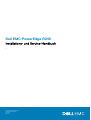 1
1
-
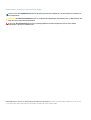 2
2
-
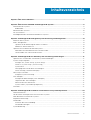 3
3
-
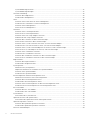 4
4
-
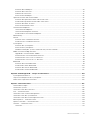 5
5
-
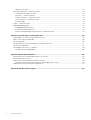 6
6
-
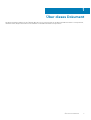 7
7
-
 8
8
-
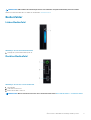 9
9
-
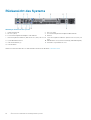 10
10
-
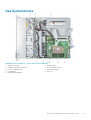 11
11
-
 12
12
-
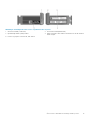 13
13
-
 14
14
-
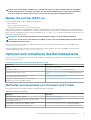 15
15
-
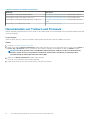 16
16
-
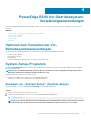 17
17
-
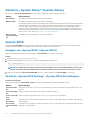 18
18
-
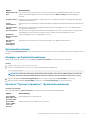 19
19
-
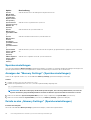 20
20
-
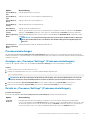 21
21
-
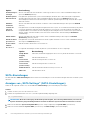 22
22
-
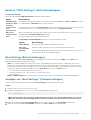 23
23
-
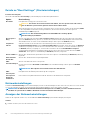 24
24
-
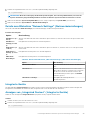 25
25
-
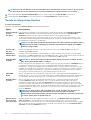 26
26
-
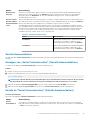 27
27
-
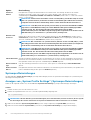 28
28
-
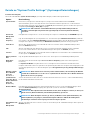 29
29
-
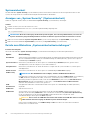 30
30
-
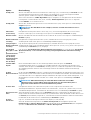 31
31
-
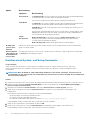 32
32
-
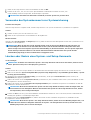 33
33
-
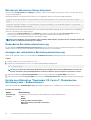 34
34
-
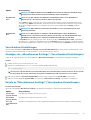 35
35
-
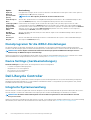 36
36
-
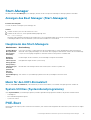 37
37
-
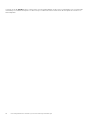 38
38
-
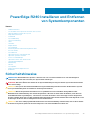 39
39
-
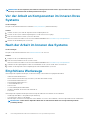 40
40
-
 41
41
-
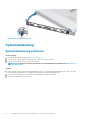 42
42
-
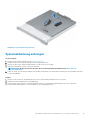 43
43
-
 44
44
-
 45
45
-
 46
46
-
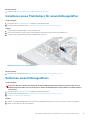 47
47
-
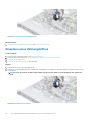 48
48
-
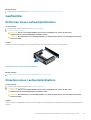 49
49
-
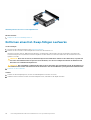 50
50
-
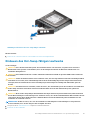 51
51
-
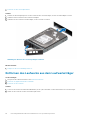 52
52
-
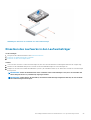 53
53
-
 54
54
-
 55
55
-
 56
56
-
 57
57
-
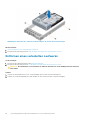 58
58
-
 59
59
-
 60
60
-
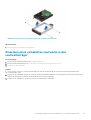 61
61
-
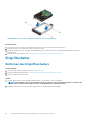 62
62
-
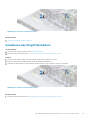 63
63
-
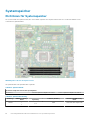 64
64
-
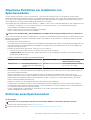 65
65
-
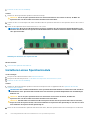 66
66
-
 67
67
-
 68
68
-
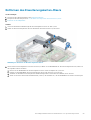 69
69
-
 70
70
-
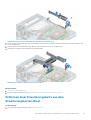 71
71
-
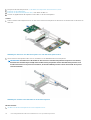 72
72
-
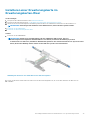 73
73
-
 74
74
-
 75
75
-
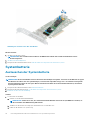 76
76
-
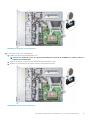 77
77
-
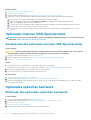 78
78
-
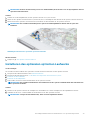 79
79
-
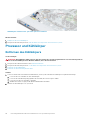 80
80
-
 81
81
-
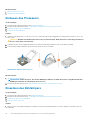 82
82
-
 83
83
-
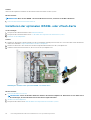 84
84
-
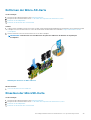 85
85
-
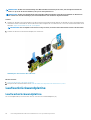 86
86
-
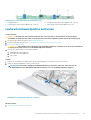 87
87
-
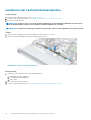 88
88
-
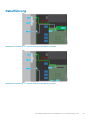 89
89
-
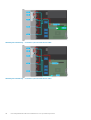 90
90
-
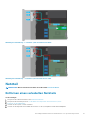 91
91
-
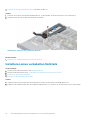 92
92
-
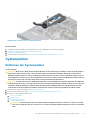 93
93
-
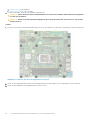 94
94
-
 95
95
-
 96
96
-
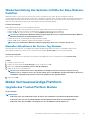 97
97
-
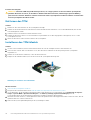 98
98
-
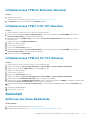 99
99
-
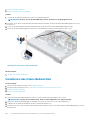 100
100
-
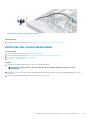 101
101
-
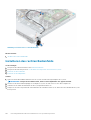 102
102
-
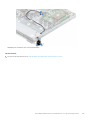 103
103
-
 104
104
-
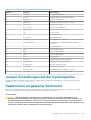 105
105
-
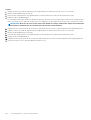 106
106
-
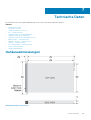 107
107
-
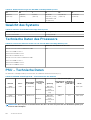 108
108
-
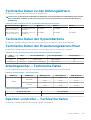 109
109
-
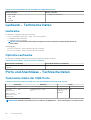 110
110
-
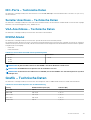 111
111
-
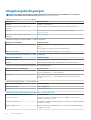 112
112
-
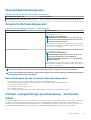 113
113
-
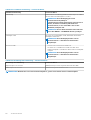 114
114
-
 115
115
-
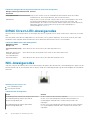 116
116
-
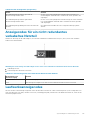 117
117
-
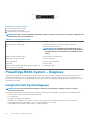 118
118
-
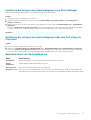 119
119
-
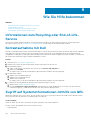 120
120
-
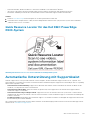 121
121
-
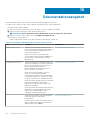 122
122
-
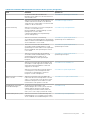 123
123
Verwandte Artikel
-
Dell PowerEdge R240 Bedienungsanleitung
-
Dell PowerEdge R240 Bedienungsanleitung
-
Dell PowerEdge R240 Bedienungsanleitung
-
Dell PowerEdge T340 Bedienungsanleitung
-
Dell PowerEdge R340 Bedienungsanleitung
-
Dell PowerEdge T140 Bedienungsanleitung
-
Dell PowerEdge R340 Bedienungsanleitung
-
Dell PowerEdge R230 Bedienungsanleitung
-
Dell PowerEdge R440 Bedienungsanleitung
-
Dell PowerEdge T340 Bedienungsanleitung